4 consejos sobre seguridad de Internet en casa #ePaternidad
Te advierto: este post es muy largo. Pero no sabía dónde cortar. Así que tómatelo con paciencia o léelo en varias fases… 😉
Internet en casa
La mayoría de los hogares españoles disponen de varios dispositivos que se conectan a Internet. Según los valores aportados por Eurostat que recoge el Observatorio Nacional de las Telecomunicaciones y de la Sociedad de la Información, el 74% de nuestras casas tenía acceso a Internet en 2014, un aumento de más de 29 puntos porcentuales desde 2007. Además y como explica el Instituto Nacional de Estadística, en los hogares con menores de edad, los porcentajes son más elevados: un 89% de núcleos familiares tiene acceso a Internet.
 Así que nuestras casas son bastante 2.0. Navegamos con ordenadores de mesa o portátiles, videojuegos y consolas, tablets y smartphones, incluso televisiones. Leemos contenidos, jugamos, oímos música, nos comunicamos, estudiamos, trabajamos, estudiamos… en Internet. Y nuestros hijos, si los tenemos, también. Unos más y otros menos, en función de la edad y los gustos y las costumbres. Pero navegamos.
Así que nuestras casas son bastante 2.0. Navegamos con ordenadores de mesa o portátiles, videojuegos y consolas, tablets y smartphones, incluso televisiones. Leemos contenidos, jugamos, oímos música, nos comunicamos, estudiamos, trabajamos, estudiamos… en Internet. Y nuestros hijos, si los tenemos, también. Unos más y otros menos, en función de la edad y los gustos y las costumbres. Pero navegamos.
Por eso es fundamental saber cómo gestionar la seguridad de nuestra red doméstica. Más aún cuando hay niños. Antes incluso de decidir si somos padres tipo A o B respecto al uso que nuestros hijos hagan de los dispositivos y al tiempo o la manera en que accedan a Internet para jugar, aprender, comunicarse o crear. En una infografía que publiqué la semana pasada hablaba de este punto como el primero.
Igual que vamos en el coche con el cinturón de seguridad o montamos en moto con casco, naveguemos en casa tomando antes ciertas precauciones.
OJO: si sabes manejar el router, si sabes lo que es firewall o spyware y sabes cómo funciona tu software de protección de acceso a Internet en casa o entiendes la configuración de control parental de tu sistema operativo, no sigas leyendo. Haz cualquier otra cosa que te guste y vuelve a visitarme otro día ;). Para los demás, aquí van:
4 consejos para mejorar la seguridad en el acceso a Internet desde casa
1. Actualizar los aparatos
El primer paso es mantener los equipos y dispositivos limpios, asegurándonos de que estén actualizados con el último sistema operativo disponible (Windows, MacOS, Linux…), así como con navegadores fiables y actualizados y software de seguridad y control. Y hace falta que esto sea así no sólo con los ordenadores, sino también con el resto de «aparatos» que accedan a la wi-fi doméstica, aunque sean móviles.
2. Asegurar el router
Antes de seguir, para todos los profanos, simplemente comentar qué es un router. Se trata de un aparato que nos instala la compañía que nos ofrece acceso a Internet, al que se deben conectar vía cable o vía wi-fi todos los dispositivos de nuestra casa para tener acceso a la red.
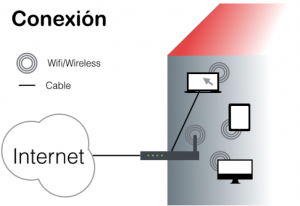 Hay routers de muchos tipos y colores pero, para simplificar, sólo destacaré que actualmente los que nos proporcionan la mayoría de los operadores de Internet tienen la posibilidad de ofrecer conexión wireless. Esto significa que nos podemos conectar al router sin necesidad de cables. Muy útil: el número de dispositivos puede crecer, sin necesidad de ponerlos cerca de un sitio donde haya un cable de red. Y podemos conectar los móviles o tablets a Internet sin consumir los datos de nuestro proveedor de telefonía móvil.
Hay routers de muchos tipos y colores pero, para simplificar, sólo destacaré que actualmente los que nos proporcionan la mayoría de los operadores de Internet tienen la posibilidad de ofrecer conexión wireless. Esto significa que nos podemos conectar al router sin necesidad de cables. Muy útil: el número de dispositivos puede crecer, sin necesidad de ponerlos cerca de un sitio donde haya un cable de red. Y podemos conectar los móviles o tablets a Internet sin consumir los datos de nuestro proveedor de telefonía móvil.
El router es la puerta digital de nuestra casa. Si no confirmas su seguridad, puedes ser vulnerable a que otros accedan a la información de tu ordenador, utilizando tu servicio de conexión a Internet y, potencialmente, recurriendo a tu red para cometer los denominados “ciber-crímenes”.
- Medidas para hacer que nadie más utilice tu acceso a internet vía wi-fi
- cambia el nombre de la red wi-fi del router: la ID que viene por defecto –llamada «service set identifier” (SSID) o “extended service set identifier” (ESSID ), la asigna el fabricante. Así que cambia el nombre; elige uno que solo conozcáis en casa (los iParents) y que sea difícil averiguar.
- cambia la contraseña pre-definidida de la wi-fi del router. Cuando lo hagas, asegúrate de que es larga y difícil de descodificar. Mezcla números, letras y símbolos.
- revisa las opciones de seguridad: cuando elijas el nivel de seguridad del router, selecciona WPA2 si está disponible. Si no, WPA. Son alternativas más seguras que la opción WEP.
- si eres un obseso del control y la seguridad, puedes configurar tu router para que sólo dé acceso a Internet a los dispositivos que tú quieras. Esto se hace dando de alta a los dispositivos en el router mediante un identificador único que tienen todos los dispositivos con acceso a Internet y que se conoce como MAC. Si configuras esta opción, el router sólo dará acceso a aquellos dispositivos que tenga en su listado; no podrán conectarse otros, aunque conozcan la contraseña de la wi-fi.
- Medidas para que nadie controle tu router
- cambia la contraseña del router, para que nadie ajeno pueda acceder a las opciones de configuración de seguridad. Vete a las opciones de seguridad que se pueden configurar, entrando al router con un usuario y una contraseña que por defecto define el fabricante (suelen ser sencillos).
- actualiza el software del router. Encontrarás su número o modelo en el propio aparato; luego visitas el sitio del fabricante y verificas si hay una nueva versión. Si la hay, descárgala y conecta el router a tu ordenador con un cable ethernet standard, que puedes adquirir en cualquier tienda electrónica. El sitio te deberá indicar una dirección web para acceder al “panel de control” del router, y una vez allí, sigue las instrucciones para actualizarlo.
- utiliza un firewall: los firewalls son sistemas de seguridad que te ayudan a evitar un uso de tu ordenador o red de forma inadecuada o sin tu permiso. Aunque el software antivirus escanea los mensajes y ficheros que entran en tu sistema, un firewall hace algo así como guardia permanente, vigilando incluso intentos de acceder a tu sistema y bloqueando la comunicación con fuentes que tú no permitas. Es como el blindaje de tu puerta digital. Hoy en día el firewall se compone de opciones de seguridad que se pueden configurar a nivel del router y/o a nivel del ordenador. Tu sistema operativo y/o tu software de seguridad vendrán probablemente con un firewall pre-instalado, pero tienes que asegurarte de que activas estas funcionalidades.
3. Protección frente a virus, spyware y adware, botnets
 Los virus son programas de ordenador que, aunque entre sí son muy diferentes, tienen en común que se diseñan para diseminarse lo más rápidamente posible entre el mayor número posible de ordenadores. Muchos de ellos llegan vía mail y no sólo infectan el ordenador desde el cual se abre el mensaje infectado, sino que buscan direcciones de mail guardadas en el sistema de archivos de dicho ordenador para reenviarlo.
Los virus son programas de ordenador que, aunque entre sí son muy diferentes, tienen en común que se diseñan para diseminarse lo más rápidamente posible entre el mayor número posible de ordenadores. Muchos de ellos llegan vía mail y no sólo infectan el ordenador desde el cual se abre el mensaje infectado, sino que buscan direcciones de mail guardadas en el sistema de archivos de dicho ordenador para reenviarlo.
El objetivo del spyware es permanecer oculto en el ordenador tanto tiempo como sea posible. Permanecer escondido (camuflado en aplicaciones legítimas) le permite recabar información sobre los mensajes, el historial, y las preferencias del usuario, para fines publicitarios y lucrativos. Los instalamos sin darnos cuenta al bajarnos otros programas o cargar un disco, al visitar una web no segura o a través de un documento adjunto que recibimos por mail. En el peor escenario, el spyware puede rastrear nuestros movimientos online, robar contraseñas o comprometer nuestras cuentas de correo o comunicación con el exterior.
Los botnets son redes de ordenadores infectados por distintos tipos de software dañino, que suelen ser controlados por terceros. Pueden acceder a nuestros datos, contraseñas, números de tarjetas de crédito o de teléfono…
En la medida de lo posible, es recomendable adquirir un buen software de protección frente a estos peligros. Hay programas que llevan incorporadas todas las funciones, pero conviene asegurarse y mantenerlas actualizadas. La protección la puedes elegir entre propias de iOS de Apple o Windows; o entre ofertas de empresas especializadas como Panda, Kaspersky o Norton o McAfee, por poner ejemplos. Os dejo también esta relación comparativa de Top Ten Reviews o ésta en español, que incluyen muchas opciones interesantes.
4. Cajón de Sastre – otros consejos
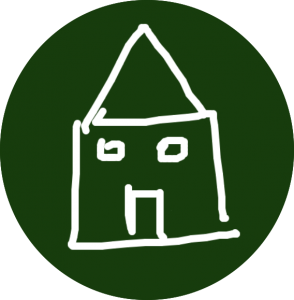 configura redes wi-fi alternativas. Los routers inálambricos de gama alta permiten crear redes de alternativas que en muchos de ellos se identifican como de “invitados”. Los usuarios que se conecten a esa red tendrán acceso a Internet a través de tu router pero no podrán ver lo que contienen otros ordenadores de la casa, utilizar tu impresora u otro periféricos. Resulta especialmente útil si vienen amigos de los iKids (o se queda alguien a dormir en casa). Cuando se conectan a nuestra red, muchas veces recurren a la opción de guardar la contraseña asociada al nombre de la red, y se lo llevan con ellos en su dispositivo. Pues no puede ser 😉
configura redes wi-fi alternativas. Los routers inálambricos de gama alta permiten crear redes de alternativas que en muchos de ellos se identifican como de “invitados”. Los usuarios que se conecten a esa red tendrán acceso a Internet a través de tu router pero no podrán ver lo que contienen otros ordenadores de la casa, utilizar tu impresora u otro periféricos. Resulta especialmente útil si vienen amigos de los iKids (o se queda alguien a dormir en casa). Cuando se conectan a nuestra red, muchas veces recurren a la opción de guardar la contraseña asociada al nombre de la red, y se lo llevan con ellos en su dispositivo. Pues no puede ser 😉- automatiza las actualizaciones de software. Muchos programas se actualizan automáticamente y así se defienden de riesgos externos. Recuerda activar la actualización automática si está disponible. Lo principal, el sistema operativo (Windows, Mac OSX).
- USBs: los pendrives y el resto de dispositivos externos similares que vuelan por la casa pueden tener virus. Utiliza tu software de seguridad para chequearlos. Los antivirus generalmente ofrecen este servicio.
- si compras online y navegas en tu banco, cuando lo hagas en Internet, comprueba que las webs de destino estén protegidas (webs con “https://” o “shttp://”, que significa que se toman medidas extra para proteger tu información; “http://” no es tan seguro (y ojo porque es lo más frecuente).
- haz lo que se llama “back up”. Protege tus archivos, música, fotos y contenidos digitales haciendo copias electrónicas y almacenándolo de forma segura.
- diferencia entre los dispositivos que usan los mayores y los pequeños. Si puede ser, que ellos no utilicen tu ordenador, donde manejas datos de mayor relevancia. Si acceden a Internet, que lo hagan desde otro aparato.
En unos días, más cosas sobre:
- control parental en los distintos dispositivos, con el software que ofrezca el fabricante o con opciones adicionales y específicas.
- ideas sobre cómo manejarnos en la red de forma segura y responsable. Sobre ser ciudadanos digitales.
Todo lo que podamos aprender es bueno. Y si luego utilizamos el conocimiento para enseñar a nuestros hijos, mejor que mejor.
Bss,
M
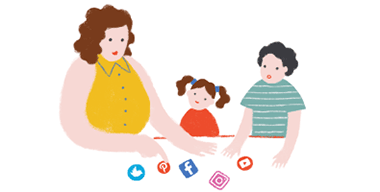
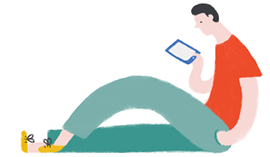


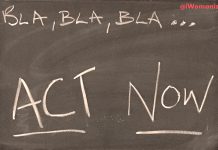


Prueba de antivirus mayo de 2017 para Windows 7 SP 1, Windows 8.1 y Windows 10
https://www.topreviews.eu/es/mejor-antivirus/